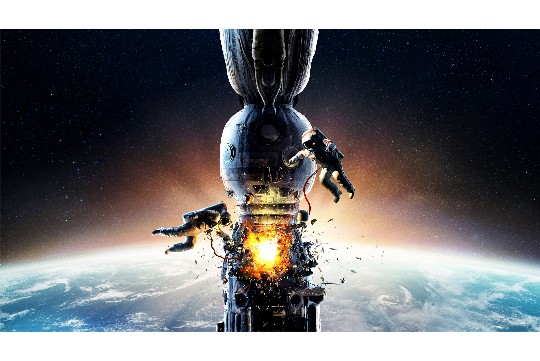"装系统分区全攻略旨在帮助用户轻松打造高效存储布局。该攻略可能涵盖如何选择合适的分区工具、理解硬盘分区的基本概念、根据使用需求合理规划系统盘与数据盘的大小、以及推荐的最佳分区实践,以确保操作系统运行流畅,同时提供充足的数据存储空间。通过遵循这一攻略,用户可以更有效地管理硬盘资源,提升计算机的整体性能和存储效率。"
本文目录导读:
本文旨在提供一套详尽的操作系统安装与分区指南,帮助用户合理规划硬盘空间,提升系统运行效率,从分区的基本概念出发,逐步深入讲解分区原则、工具选择、详细步骤以及分区后的管理建议,确保用户能够轻松掌握系统分区的精髓,为电脑打造一个高效、有序的存储环境。
一、分区基础认知
在深入探讨系统分区之前,我们首先需要明确分区的概念,分区,简而言之,就是将一块物理硬盘划分为多个逻辑部分,每个部分都可以独立地进行文件管理,这种划分不仅有助于提升数据管理的灵活性,还能在一定程度上提高系统的运行效率,通过分区,我们可以将操作系统、应用程序、数据文件等分别存放在不同的区域,实现资源的有效隔离和优化利用。
二、分区原则与策略
1. 评估需求,合理规划
在进行分区之前,首先要评估自己的使用需求,是否需要为操作系统预留足够的空间以应对未来的更新和升级?是否需要为大型应用程序或游戏单独划分一个分区?又或者是否需要为重要的数据文件设置独立的备份分区?明确需求后,才能制定出合理的分区计划。
2. 遵循“少而精”的原则
虽然分区可以提高数据管理的灵活性,但过多的分区也会带来管理上的不便,建议遵循“少而精”的原则,将硬盘划分为几个主要区域,如系统区、程序区、数据区等,既保证了数据的独立性,又便于管理。
3. 预留足够的空间
无论是系统分区还是数据分区,都应预留足够的空间以应对未来的需求变化,特别是系统分区,更应确保有足够的剩余空间以支持操作系统的正常运行和更新。
三、分区工具选择
1. Windows自带分区工具
对于Windows用户来说,Windows自带的磁盘管理工具是一个不错的选择,它提供了基本的分区、格式化、扩展卷等功能,可以满足大多数用户的分区需求。

2. 第三方分区软件
除了Windows自带的工具外,还有许多优秀的第三方分区软件可供选择,这些软件通常提供了更为丰富和强大的功能,如无损调整分区大小、合并分区、转换分区格式等,但需要注意的是,在使用第三方软件时,一定要选择正规渠道下载,并确保软件与操作系统的兼容性。
四、Windows系统分区详细步骤
1. 备份数据
在进行分区操作之前,务必先备份好重要数据,因为分区过程中可能会涉及到数据的删除和移动,一旦操作失误,可能会导致数据丢失。
2. 进入磁盘管理工具
在Windows中,可以通过“控制面板”->“管理工具”->“计算机管理”->“磁盘管理”来进入磁盘管理工具,可以看到当前硬盘的分区情况。
3. 压缩卷以创建新分区
选择一个要压缩的分区(通常是C盘),右键点击它,选择“压缩卷”,在弹出的窗口中,输入要压缩的空间大小(以MB为单位),然后点击“压缩”,这样,就会在原分区后面创建一个未分配的空间。
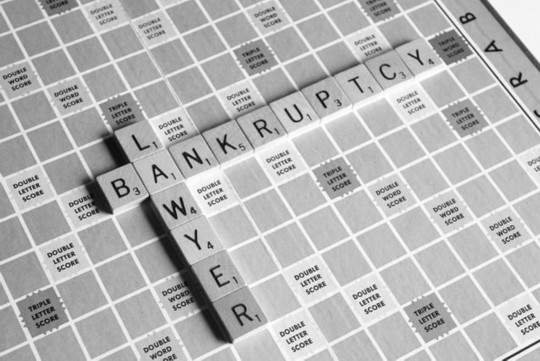
4. 创建新分区
右键点击未分配的空间,选择“新建简单卷”,然后按照向导的提示,设置分区的大小、驱动器号、文件系统(建议选择NTFS)等参数,完成这些设置后,点击“完成”即可创建一个新的分区。
5. 格式化新分区
新创建的分区在默认情况下是未格式化的,需要手动进行格式化才能使用,右键点击新分区,选择“格式化”,然后按照提示完成格式化操作。
五、分区后的管理建议
1. 定期整理磁盘碎片
随着时间的推移,硬盘上会产生大量的磁盘碎片,这会影响系统的运行效率,建议定期使用磁盘碎片整理工具对硬盘进行整理。
2. 合理分配存储空间
在使用新分区时,要注意合理分配存储空间,避免将过多的文件存放在同一个分区中,以免导致分区空间不足或运行缓慢。

3. 定期备份数据
数据备份是保护数据安全的重要手段,建议定期将重要数据备份到外部存储设备或云存储中,以防数据丢失或损坏。
4. 关注分区健康状况
使用磁盘检查工具定期检查分区的健康状况,及时发现并修复潜在的磁盘错误,这有助于保持系统的稳定性和可靠性。
系统分区是电脑维护和管理中的重要环节,通过合理规划分区、选择合适的分区工具、遵循正确的分区步骤以及做好分区后的管理工作,我们可以为电脑打造一个高效、有序的存储环境,希望本文的指南能够帮助大家轻松掌握系统分区的精髓,让电脑运行更加流畅和稳定。